

Wenn Sie Ihr iPhone an Ihren PC oder Mac anschließen, startet iTunes automatisch. Es fragt nie, ob es jedes Mal geöffnet werden soll, wenn Sie Ihr Telefon oder Tablet verbinden. Es tut es einfach. obwohl es keine integrierte Möglichkeit, diese von happening.If zu stoppen Sie unter Windows sind, können Sie iTunes Öffnen stoppen, wenn Sie Ihr iPhone oder iPad verbinden. Sie können dies tun, indem Sie die iTunesHelper App aus Ihren Startelementen entfernen. Dieser Trick funktioniert großartig, um zu verhindern, dass iTunes geöffnet wird. Es ist eine ziemlich schwere App und es zieht Ihr System herunter, während es geöffnet wird. Wenn iTunes gestartet wird, werden alle angeschlossenen Geräte synchronisiert und gesichert. Auch hier fragt es nicht, ob Sie ein Backup machen wollen. Es tut es einfach. Die gute Nachricht ist, können Sie iTunes beenden jedes Mal Synchronisieren Sie Ihr iPhone anschließen.
Sie iTunes synchronisieren jedes Mal stoppen können Sie Ihr iPhone anschließen, aber das ist eine pro-Geräteeinstellung. Sie können es auf Ihr iPhone anwenden, aber wenn Sie ein iPad haben, wird diese Einstellung nicht beibehalten. Die Einstellung muss für jedes Gerät separat angewendet werden.
Verbinden Sie Ihr iPhone oder iPad mit Ihrem PC oder Mac. Öffne iTunes. Wie vorauszusehen ist, wird es mit der Synchronisierung Ihrer Daten beginnen. Klicken Sie auf Ihr Gerätesymbol. Es befindet sich unter der Menüleiste.
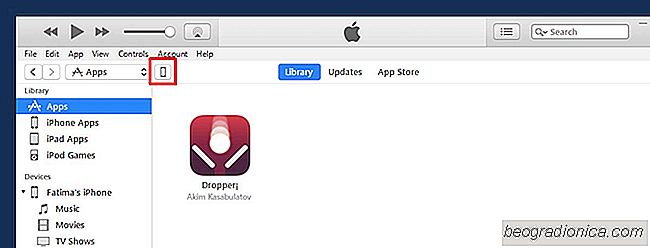
Dies öffnet einen Übersichtsbildschirm für Ihr Gerät. Es zeigt Ihnen das letzte Mal, wenn Sie das Gerät gesichert, und wenn es als nächstes für ein Software-Update überprüfen wird, unter anderem.
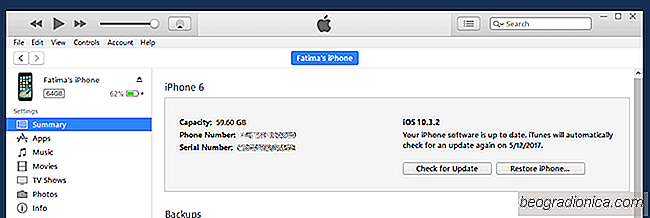

So erkennen Sie Daten, die aus der iOS Health App exportiert wurden
Die Health-App in iOS sammelt verschiedene Datentypen entweder direkt oder über Apps von Drittanbietern. Wenn Sie eine Apple Watch haben, sind die Health-App-Daten wahrscheinlich reicher. Die Daten der Health-App können zwischen iOS-Geräten übertragen und exportiert werden. Wenn Sie Daten aus der Health App exportieren, werden sie in zwei XML-Dateien exportiert.
![Ă„Ndern des Verhaltens der Funktionstasten auf Basis der aktiven App [macOS]](http://beogradionica.com/img/mac-os-x-2017/change-behavior-of-function-keys-based-on-active-app.jpg)
Ă„Ndern des Verhaltens der Funktionstasten auf Basis der aktiven App [macOS]
Eine Standard-Apple-Tastatur, ob separat gekauft oder an Ihr MacBook angeschlossen, hat oben eine Reihe von Funktionstasten. Diese Tastenreihe ist bei fast allen Tastaturen Standard. Wie alle Tastaturen haben diese Tasten zwei Funktionen. Die Tasten können Apps beenden oder Hilfemenüs öffnen und sie können Ihren Mac unter anderem stummschalten oder die Stummschaltung aufheben.